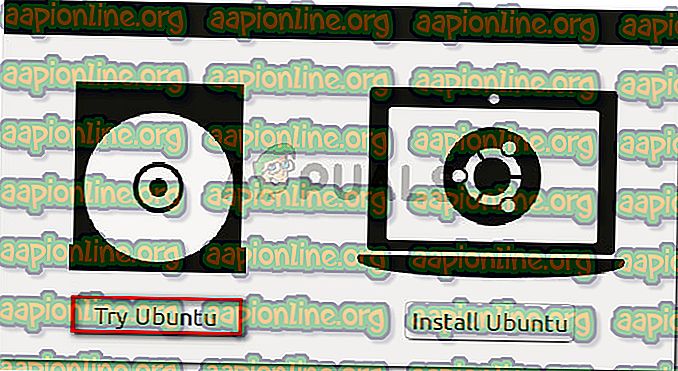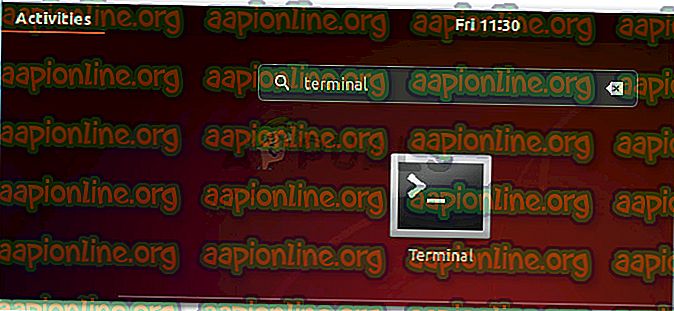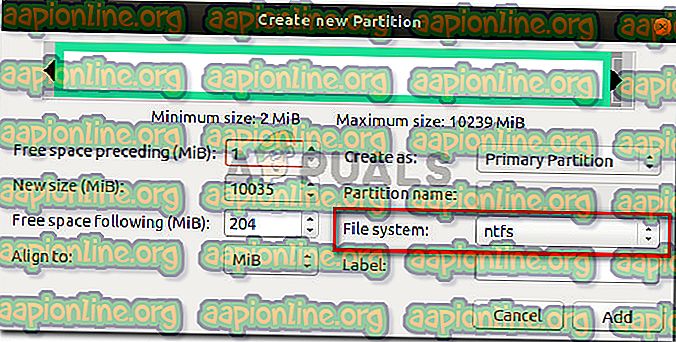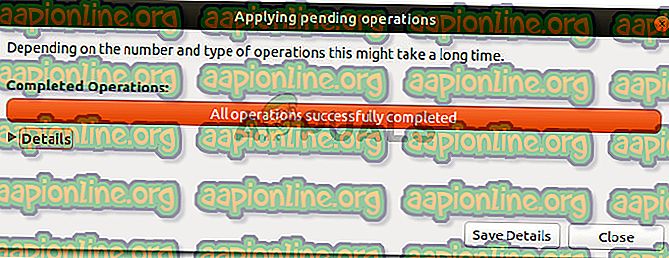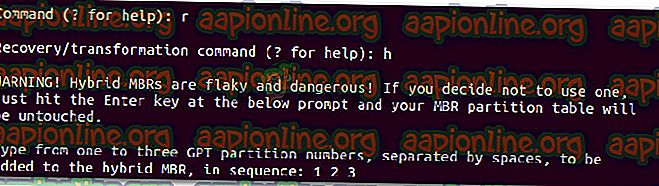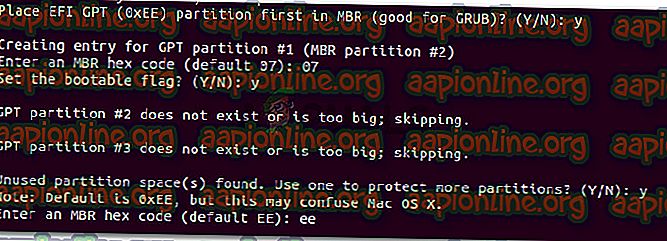Поправка: Медиакит извештајима нема довољно простора на уређају за тражени рад
Неколико корисника је пријавило да не могу форматирати или поделити НТФС погон користећи ДискУтилити на МацОС-у. Погођени корисници пријављују да наилазе на следећу грешку: „ МедиаКит извештава да нема довољно простора на уређају за тражени рад “. Већина погођених корисника извештава да циљани погон има пуно слободног простора, тако да је проблем проблема негде другде.

Шта узрокује да МедиаКит извештајима нема довољно простора на уређају за тражену грешку у раду ?
Истражили смо овај одређени проблем гледајући различите корисничке извештаје и стратегије поправке које су користили за решавање поруке о грешци. Из онога што смо сакупили, постоји неколико уобичајених сценарија који ће покренути ову одређену поруку о грешци:
- Остављене партиције аутоматски се креирају током инсталације Боотцампа - Према разним корисничким извештајима, партиције попут ових често су одговорне за ову грешку, јер их не могу бити избрисане конвенционално (већину времена).
- Диск Утилити не може поново форматирати погон с НТФС-а у АПФС - То се не може учинити с Диск Утилити-ом, али можете користити терминал (било директно на Мац-у или помоћу Линук Ливе ЦД-а) да бисте заобишли проблем.
Ако се трудите да пронађете начин који ће вам омогућити да заобиђете овај одређени проблем, овај чланак ће вам пружити неколико стратегија за решавање проблема. Испод имате неколико метода које су други корисници у сличној ситуацији користили за решавање проблема.
За најбоље резултате следите доле наведене методе како бисте пронашли исправку која је ефикасна у вашем одређеном сценарију.
Метода 1: Поделите погон са терминала
Неколико корисника који се боре за форматирање погона успјели су заобићи грешку „ МедиаКит извјештава да нема довољно простора на уређају за тражени рад “ употребом терминала за препознавање, демонтирање и партицију која покреће што покреће грешку у програму Диск Утилити.
Напомена: Имајте на уму да се поступак у наставку не може користити само на једној партицији. То ће утицати на цео погон.
Ево кратког водича за партиционирање погона помоћу терминала :
- Кликните на икону за претрагу (горњи десни угао) и потражите „терминал“. Затим двапут кликните на Терминал да бисте отворили услужни програм.

- Започните куцањем следеће наредбе да бисте добили име диска који покушавате да форматирате:
листа дискутил
- У нашем примјеру морамо форматирати диск дискс03 . Да бисте осигурали да циљате исправан диск, замените диск0с3 исправним диском.
- Сада да бисте искључили диск, откуцајте следећу команду и притисните Ентер :
дискутил унмоунтДиск форце диск0с3
- Затим ћемо морати да напишемо нуле у сектор за покретање како бисмо осигурали да ће процедура потражити сложенијег менаџера за покретање. Да бисте то учинили, откуцајте следећу команду и притисните Ентер :
судо дд ако је = / дев / нула = / дев / диск0с3 бс = 1024 цоунт = 1024
- Једном када се нуле упишу у сектор за покретање, покушајте да поново поделите куцањем следеће команде и притиснете Ентер :
дискутил партитионДиск диск0с3 ГПТ ЈХФС + "Назив партиције" 0г
Напомена: Замените име партиције именом које желите дати својој новој партицији.
Ако вам ова метода није омогућила да заобиђете МедиаКит извештаје да нема довољно простора на уређају за тражену операцију помоћу терминала за поделу диска, пређите на следећи метод испод.
Други начин: Коришћење Линук Ливе ЦД-а за поделу диск јединице
Неколико корисника који се боре да разреше исти проблем успели су да реше проблем покретањем система са Линук ЦД-а уживо и коришћењем гдиск и ГПартед услужног програма за креирање НТФС партиције из слободног простора погона.
Затим су поново користили услужни програм гдиск да би наручили табелу партиција и ушли у мени за опоравак и трансформацију. Одатле су успели да створе нови хибридни МБР који им је коначно омогућио да заврше процес партиционирања.
Ову процедуру често користе корисници који покушавају да инсталирају Виндовс на диск који такође има партицију резервисану за ОСКС. Ако је овај поступак применљив на оно што имате на уму, следите доле наведене кораке да бисте помоћу партиције диска на Линуку искористили Линук Ливе ЦД:
- Укључите Линук Ливе ЦД на свој Мац, попут Убунту Ливе ЦД-а, Партед Магиц са Систем Ресцуе ЦД-а . АнЛинукук-ов бесплатан ОС који може да се покрене преко Ливе УСБ система требало би да уради трик.
- Ако користите Убунту Ливе ЦД, кликните на Три Убунту да бисте учитали Ливе ЦД верзију.
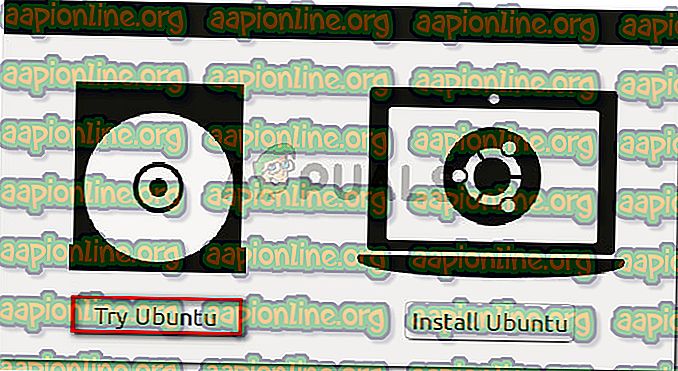
- Једном када се учита Линук Линук, отворите прозор терминала терминала. То можете учинити кликом на икону Прикажи апликацију и претраживањем терминала помоћу функције претраживања.
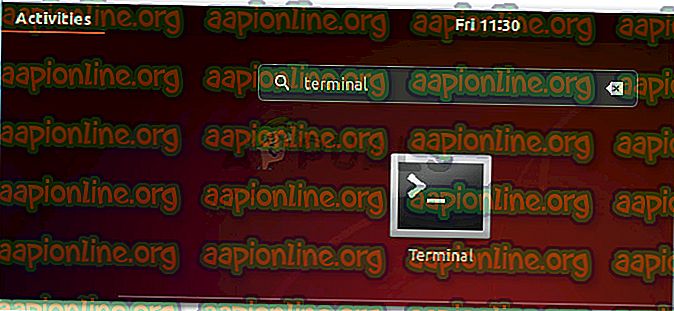
- Унутар прозора Терминала откуцајте следећу наредбу да бисте били сигурни да користите роот привилегије:
судо -и
- Након што сте стекли роот привилегије, упишите сљедећу наредбу да бисте покренули услужни програм Гдиск на диску:
гдиск / дев / сда
- Једном када се покрене услужни програм гдиск, откуцајте ' в ' и притисните Ентер да бисте проверили структуре дискова. Ако видите поруку која вам говори да нема проблема тамо где су пронађени, пређите на следећи корак испод.

Напомена: Ово није обавезно, али то је дијагностички корак предострожности који ће нам помоћи да идентификујемо све грешке које би могле допринети нашем проблему.
- Када је верификација завршена, напустите услужни програм Гдиск тако што ћете уписати ' к ' и притиснути Ентер .

- Затим покрените ГПартед на истом диску тако што ћете уписати команду доле у исти прозор терминала. ГПартед такође можете покренути тако што ћете га отворити директно из менија.
гпартед / дев / сда
- Једном када се отвори услужни програм ГПартед, направите НТФС партицију са вашим слободним простором, али обавезно оставите најмање 128 МБ нераздељеног простора између ње и ОСКС партиције. Кликните на дугме Додај да бисте покренули стварање нове партиције.
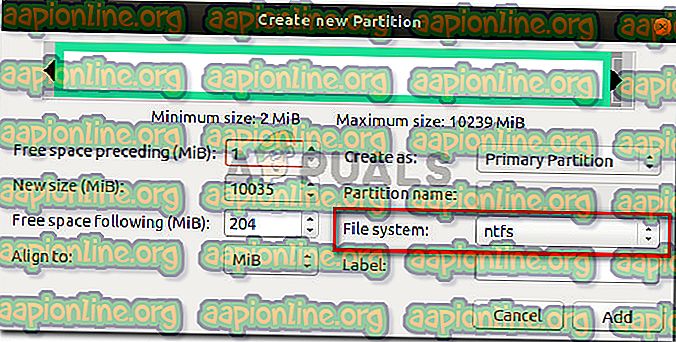
- Након што је операција успјешно окончана, напустите услужни програм ГПартед и вратите се на терминал путем корака 3. Затим слиједите кораке 4 и 5 како бисте поново додијелили роот овласти и покрените услужни програм гдиск.
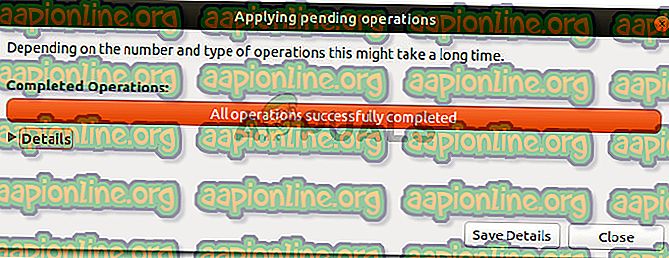
- Након што се вратите на услужни програм гдиск, упишите " п" да бисте видели таблицу партиција. До сада бисте требали имати три партиције: ЕФИ системску партицију (ЕСП), Виндовс (НТФС) партицију - ону коју смо претходно креирали и ОС Кс партицију.
- Ако то потврдите, упишите " р " да бисте ушли у мени за опоравак и трансформацију . Затим упишите ' х ' и притисните Ентер да бисте створили нови хибридни МБР. Затим упишите " 1 2 3 " и притисните Ентер да бисте формирали три броја партиције.
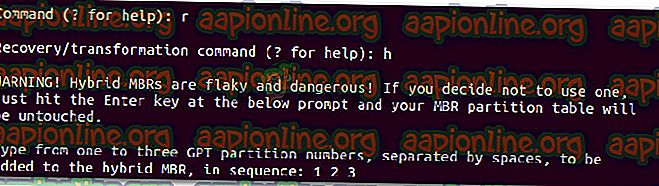
- Затим упишите "И" и притисните Ентер (Ретурн) у одзиву ЕФИ ГПТ (0кЕЕ) . На питање да ли желите да поставите заставу за покретање, откуцајте „ И“ и поново притисните Ентер (Ретурн) . Затим упишите "И" и притисните Ентер (Ретурн) када вас пита да ли желите да користите слободан простор да бисте заштитили више партиција. Коначно, унесите задани хек код МБР ( ее ) и притисните Ентер (Ретурн) још једном.
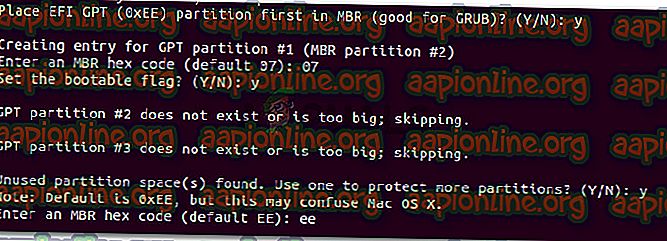
- Један део конфигурације је завршен, откуцајте тастер 'в' и притисните тастер Ентер (Ретурн) да бисте спремили промене и наставили са последњим проверама. На питање да ли желите да наставите, утипкајте „и“ и поново притисните Ентер (Ретурн) .

То је то, слободни простор који претходно није успео са грешком „ МедиаКит извештаје нема довољно простора на уређају за тражени рад“ је подељен са гдиск-ом и Гпартедом.